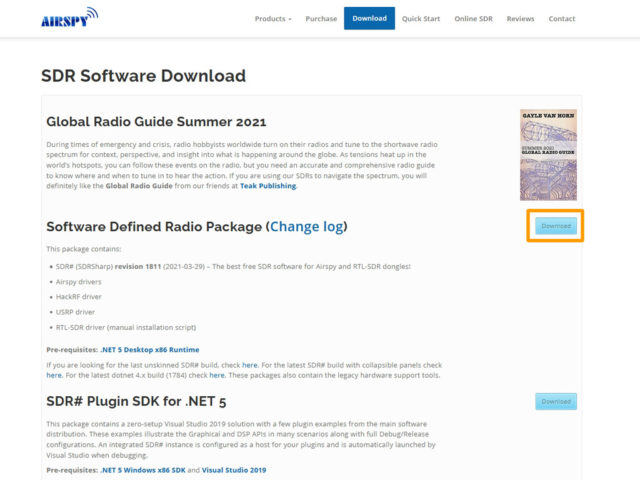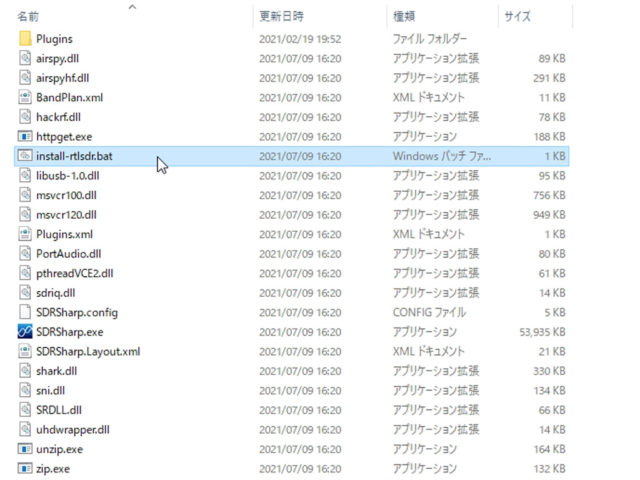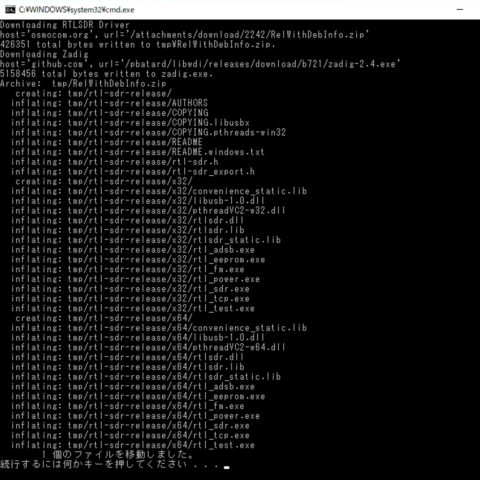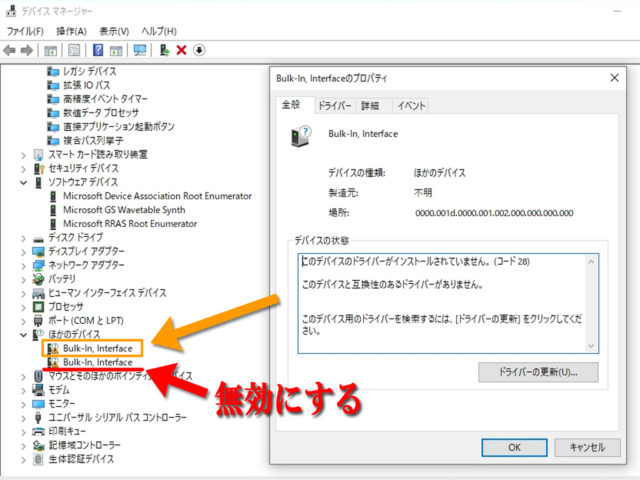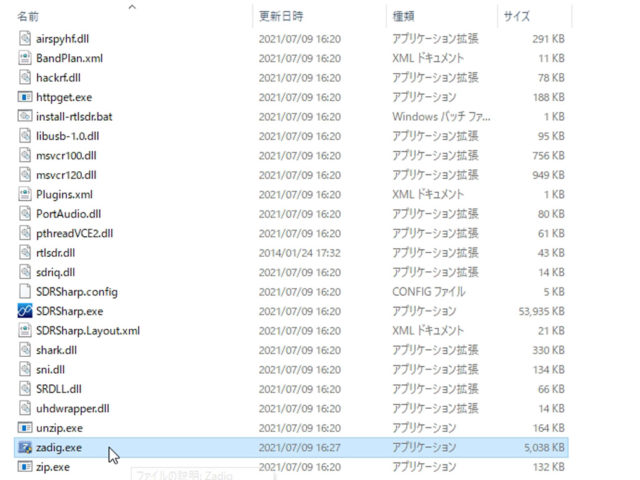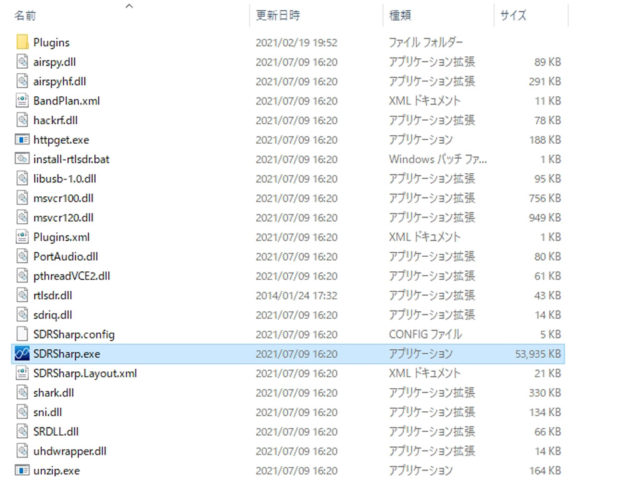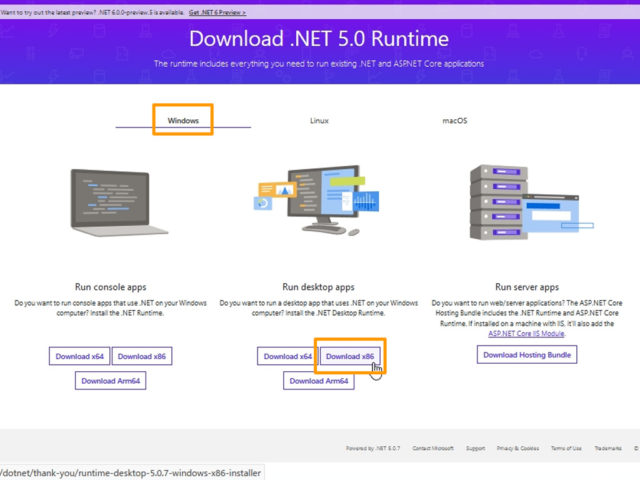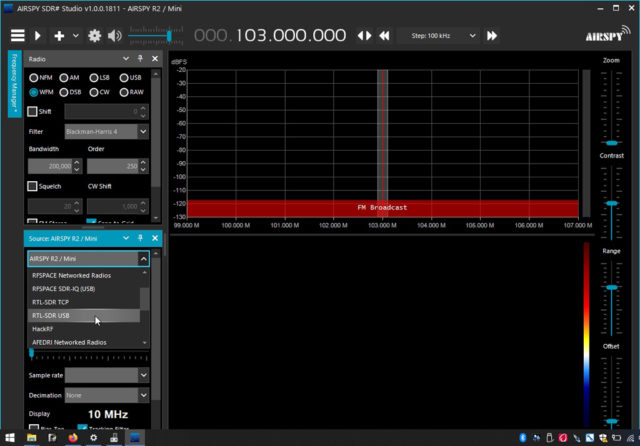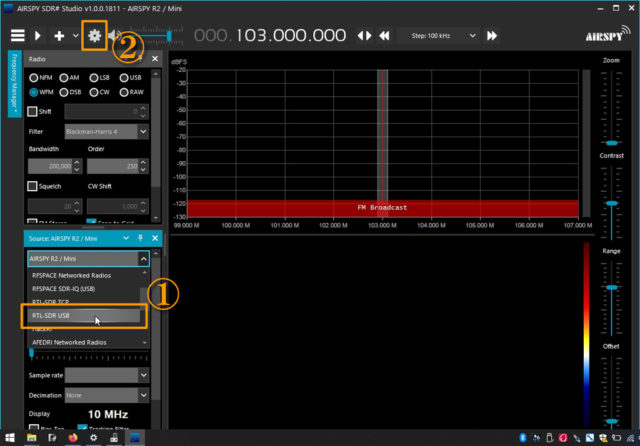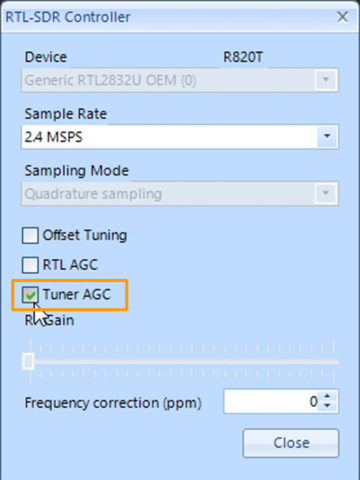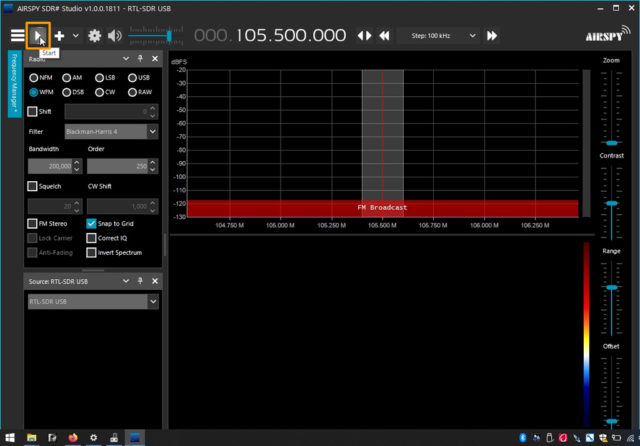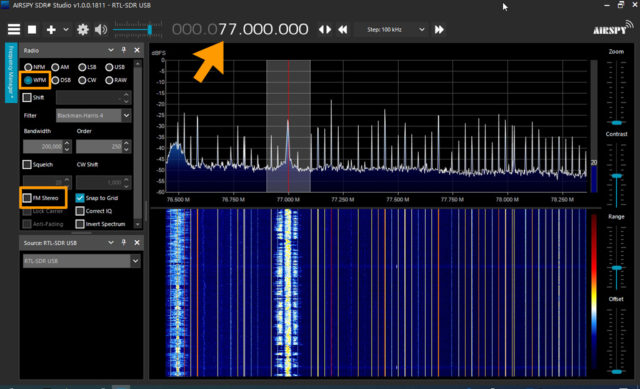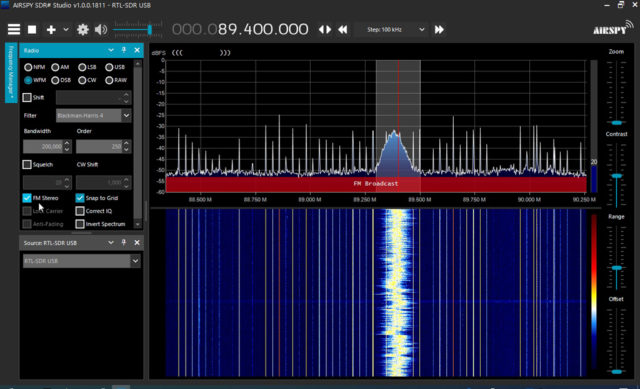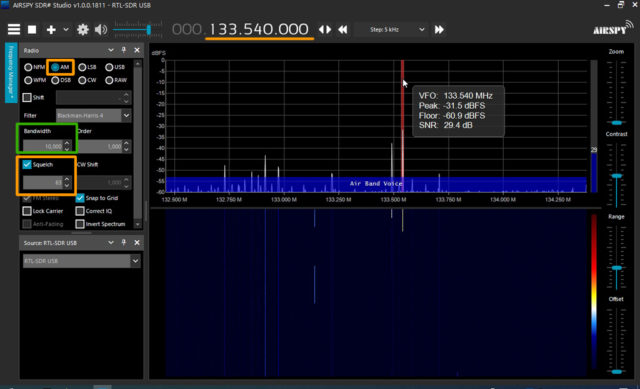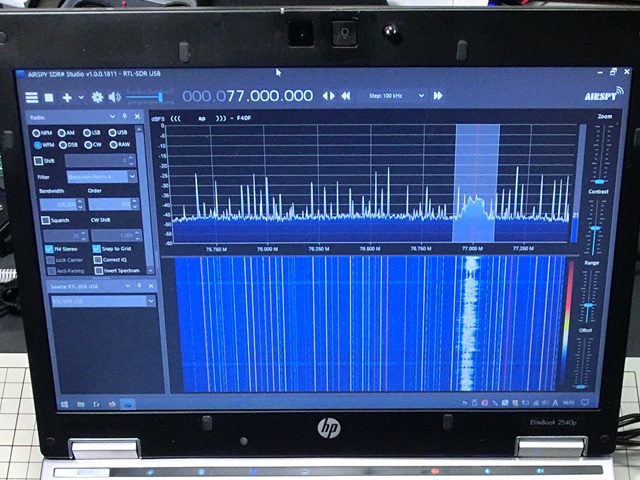
世にSDR、ソフトウエアラジオというものがある。
フルネームは ”Software Defined Radio”。略して ”SDR” 。
”ラジオ”と言うと、なんとなくポップなイメージだが、ソフトウェア受信機、ソフトウエア無線という呼ばれ方もする。無線好きおじさんの心はつい反応してしまう。
この中で 「RTL-SDR」と呼ばれるものは、パソコンをお手軽にオールモード広帯域受信機に変身させてくれるスグレモノ。
今回は、とりあえずFM放送を受信するところまでを紹介したいと思う。
SDRって何?
簡単に言えば、ソフトウエアで制御する受信機。
その昔、受信機は、電波の受信から音声(もしくは映像)の出力までアナログ回路を組むことによって実現していた。
下は古い広帯域受信機 アイコム IC-R8500。かなり前に製造終了になったが現在も人気がある。
このメカニカル感がたまらない。

SDRは大半のアナログ回路をデジタルチップに置き換えることで、周波数、変調方式などのパラメータをソフトウエアで設定し、受信機として成り立たせるわけだ。
楽器で言えば、アナログシンセサイザーをデジタルシンセサイザーにしたようなもの。(例えが悪いかな?)
更に、このソフトウエアをパソコンのアプリケーションに置き換えてしまったのが今回の「RTL-SDR」。
制御をパソコン側にまかせることで、複雑な回路が不要となり、安価にすることができる。
(もちろん、SDRにも高性能で高価なものもある。)
(下記はテスト中のRTL-SDR)

RTL-SDRに使うのは中華製ワンセグチューナー
今回、使ったのが「SDR+DAB+FM(RTL2832U+R820T2)DVB-T TVスティック USBチューナー」。
非常に安く手に入り、数種類のものが販売されている。
これは元々、USBワンセグチューナーとして売られているもので、海外のデジタルTV放送などをパソコンで見るためのもの。だから、リモコンとかがついてくる。(リモコンは使わない)

受信機本体(ドングルと呼ぶ)は、たったこれだけ。

中身はこんな具合、数個のチップで構成されている。
右端に見える黒い物体は、リモコンの赤外線受信素子。

このハードウエアと専用のデバイスドライバー、SDRソフトウエアを入れることで、広帯域の受信機に仕立ててしまうというわけだ。
このUSBチューナー、RTL2832Uというデコーダーチップを積み、SDRのソフトウエアを用いたものを「RTL-SDR」と呼ぶ。
”RTL”というのは、チップを設計したREALTEK社から取っている。
チューナーチップはR820T2を使用し、25~1700MHzの受信能力を持つ。
ソフトウエアでこの帯域を制御すれば、簡単にオールモード広帯域受信機が手に入る。
残念なのは、25MHz以下の短波帯が聞けない点。しかし、方法は無くはない。
少々の設備投資が必要になるが、以下のアップコンバーター(周波数変換器)を使う方法がある。
RTL-SDR対応HF UP CONVERTER(HFコンバーター)SC-HFCONV-100
セットアップは簡単
では、セットアップしてゆく。
今回はとりあえずFM放送を受信するので、高性能なアンテナとかは不要だ。
パソコンでFM放送を聞いてもちっとも楽しくないかもしれないが、電波が常に発せられているFM放送はSDRの動作確認がしやすい。
まず以下のものを準備する。
1.「SDR+DAB+FM(RTL2832U+R820T2)DVB-T TVスティック USBチューナー」
温度補償型水晶に換装したカスタム品もあるので安定を求めるならそちらをチョイス。
2.パソコン
高性能なパソコンは不要。OSはWindows10 32bit、64bit版どちらでも可。
3.アンテナ用電線
1.5m~1.7mほどのビニールコードで可。
4.3mmナット
ビニールコードの取り付け用。無くてもよい。
5.SDR関連ソフトウエア
ソフトウエアは全てネットからダウンロードしてくる。
もちろんどれも無料。
アンテナを少し改造
付属してくるアンテナは、海外TV放送の500~600MHzあたりを受信するため、長さが12cm程しかない。
今回はFM放送受信のためちょっと改造する。

アンテナ先端がネジ式になってるので取り外す。
そして、替わりに1.5m~1.7m程度のビニールコードをつなぐ。
先端はネジ径が3mmなので3mmナットで固定すると、きれいに取り付けできる。

ソフトウエアをセットアップする
高性能なパソコンはいらないので、ほこりのかぶった古いパソコンを押し入れから引っ張り出してきて、これを利用した。
普段使っていないパソコンがあるなら、専用機にするのもいいかもしれない。
ちなみにWindows7だったので、Windows10の最新版へアップデートした。
今でも、無償で7から10へのアップデートが可能だ。
(但し、32bit版は32bit版でしかアップデートできない。)
接続は以下の画像のようになる。
尚、このUSBドングル(チューナー)を取り付けると、デバイスドライバーを入れに行くが、失敗するのでそのまま放っておけばよい。
(後で正しいドライバを入れる。)
また、USB3.0ポートでも動作した。(一部の機種ではUSB2.0でしか動作しないという話しもあるらしい。)

次にキモとなる、ソフトウエアのインストール。
以下のサイトにアクセスして、必要なソフトウエアをダウンロードする。
”Software Defined Radio Package” の右にある「Download」をクリックして ”sdrsharp-x86.zip” をダウンロードする。
(2021年7月現在、 revision は 1811 になっている。)
適当にフォルダを作って、そこへ格納し、zipを解凍する。
解凍したら、”install-rtlsdr.bat” を実行する。
このときパソコンはインターネットに繋がっている必要がある。
なぜならば、ネットから必要ファイルを自動でダウンロードしてくるから。
時々エラーが発生する場合がある。
相手方サーバーの問題のときがあるので何回か試してみる。また作成したフォルダのパスが通っていない場合はWindowsにパスを設定してやるとよい。
次にデバイスドライバーを入れる。
ドングルを差した状態で、デバイスマネージャーを見ると、「ほかのデバイス」の項目に2つの ”Bulk-in,Interface” があるはずだ。
(デバイスマネージャーはWin+Rキー → devmgmt.msc で起動できる。)
デバイスドライバーのインストールに失敗しているので、どちらも異常になっているはず。
下側(1側)はリモコン受信用デバイスなので、プロパティから ”デバイスを無効” に設定する。
ハードウエアとしては認識されているので、0側にデバイスドライバーを入れる。
これは zadig.exe を実行する。
Zadigのポップアップが開くので ”Bulk-in,Interface(Interface0)” を選択して、”Install Driver” をクリックする。
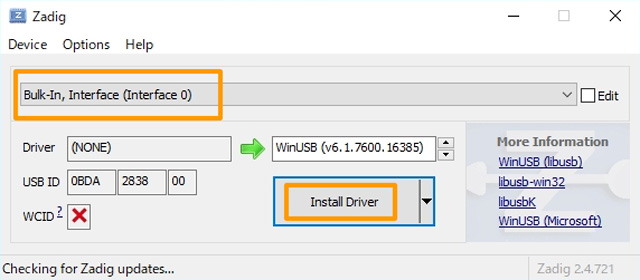
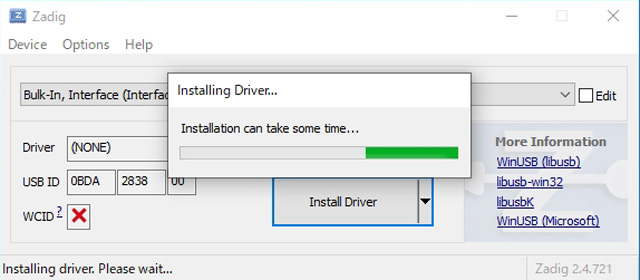
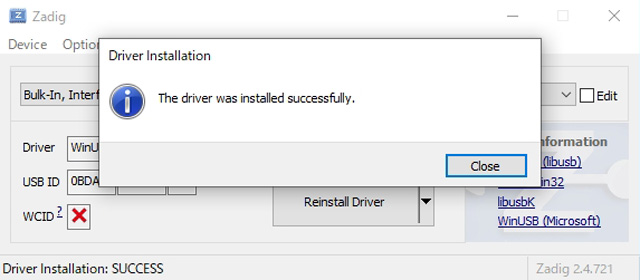
次に、SDRの受信ソフトウエア本体である SDRSharp.exe を実行する。
すると必要なアプリケーション ”.NET” が無いため、エラーとなりポップアップが開く。
”はい” をクリックすると、マイクロソフト社の .NET Runtime のページに飛ぶ。
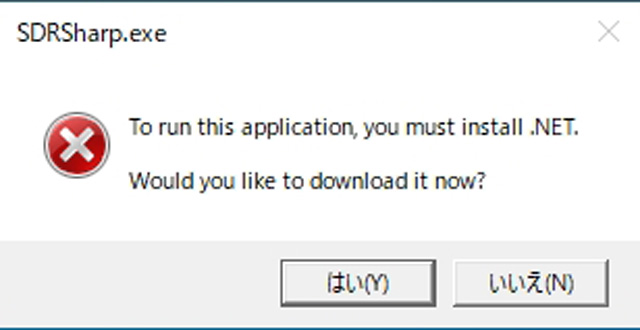
ここで、「Windows」の 「Download x86」 をクリックしてをファイルをダウンロードする。
(※OSが64bitでも必ず、x86の方を選ぶこと。x64は使用できない。)
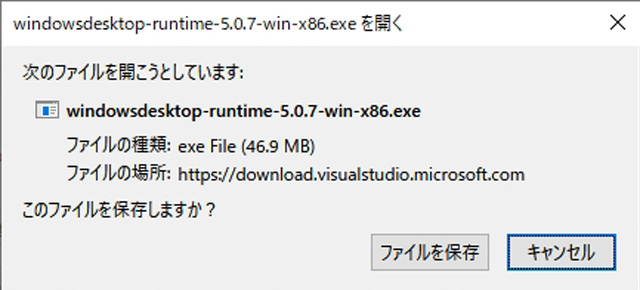
ダウンロードした windowsdesktop-runtime-5.x.x-win-x86.exe を実行し、インストールする。
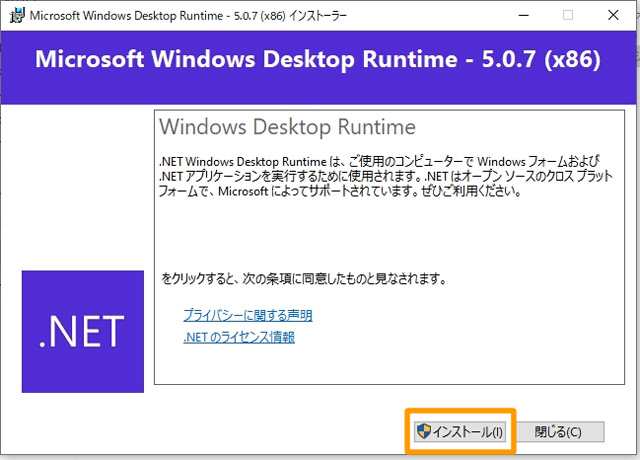
これで、SDRSharp の画面が立ち上がる。
あと、もう少し。
①左ペインの Source から、”RTL-SDR USB” を選択する。
②上の歯車アイコンをクリック
「RTL-SDR Controller」画面が開くので、”Tuner AGC” にチェックを入れる。
(これでチューナの最大感度が設定される。)
画面左上の Start をクリックすると、受信が開始される。
パソコンのスピーカからザーというノイズが出力されるはずだ。
次にFM放送の周波数を設定する。
周波数の表示されている部分の数字の上をクリックすれば数字が上がり、下側をクリックすれば数字が下がる。
自分の近くにあるFM局の周波数を設定し、受信できれば音声が流れてくる。
もし、ステレオ放送で聞きたければ、”FM Stereo” のチェックを入れる。
他のFM放送は、先ほどのように受信周波数の数字を直接変更するか、バンド表示部分をマウスで左右にスクロールすれば変更できる。
信号強度表示で山になっている部分があれば、そこにチューニングすれば良い。
これで、FM放送を受信することができた。あとは、いろいろ試してみると良い。
触っていると次第に操作と意味がわかってくる。
ちなみにエアーバンドを聞くには、周波数を133MHzあたりにしてみる。
(デフォルトでは、周波数帯により、モード、バンド幅や周波数ステップが自動で切り替わるようになっている。)
エアーバンドの交信は常時電波が出ているわけではないので、信号強度が上がったところに、すかさずチューニングすれば聞くことができる。
(拡張用のプラグインでスキャンできるものがあり、それを入れるのもよい。)
スケルチ(無信号時の音声出力オフ)を設定することもできる。
さらに良く受信するために
もっと良い状態で受信するには、専用アンテナを立てるのがいちばん。
価格は少々高いが、広帯域アンテナをベランダや屋根の上など、電波状況の良い場所に設置すればより多くの電波が拾える。
ちなみにアンテナ端子はMCXという小型の接栓が使用されている。
本体側のMCX-J。

アンテナ側のMCX-P。

MCXからBNCやM、Fコネクタへの変換コネクタが市販されているので、それらを使用して市販アンテナと接続ができる。
また、ドングルをパソコン本体に差したまま、強い衝撃を与えるとUSBポートやコネクタを破損する可能性があるので、USB延長ケーブルを使うと良い。


本体が結構発熱するため、放熱処理(ヒートシンクなどを追加する。)を行ったり、金属ケースに格納するとより安定すると思われる。
おわりに
昔は警察無線や消防無線もアナログで、一般の受信機でも聞くことができたが、いろいろな事がありデジタルに移行し、今では全く聞くことができなくなってしまった。
短波帯も多くの海外放送を楽しめたが、受信できる局も減ってきているようだ。
フェージング(受信電波の強さが状態変化によって変動する)を伴う放送は、電波が遠いところからやってきているんだなぁと、はるかな地への思いを馳せることができた。
今回のRTL-SDRについては、たまにソフトウエアがハングすることもあるので、ドライバやランタイムの組み合わせなども調整しないといけないのかもしれない。
しかし、たった数千円でオールバンド広帯域受信機が手に入るわけだから、それはすごいことだと思う。
わしもまだよく分からないところがあるので勉強していきたいと思う。
詳細な技術解説やノウハウなど、多くの情報があるので是非ググっていただきたい。